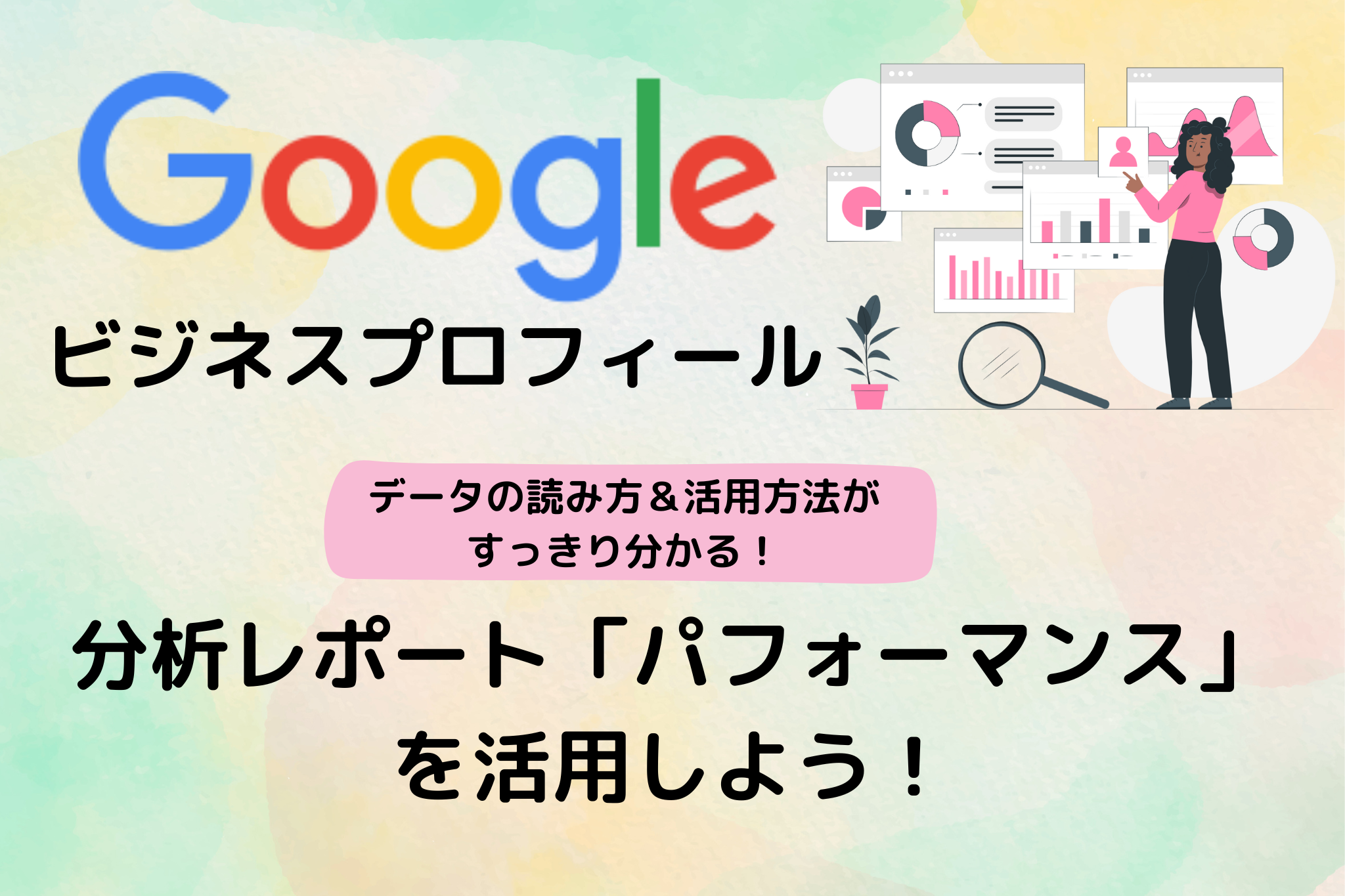はじめに
ご自身のビジネス情報がどのくらいのユーザーに、どのように検索され、見られているのか。そして見た人がどのような行動を取っているのか。それを知ることで、店舗情報を最適化し、多くの人に認知してもらい、集客に役立てることができます。
Googleビジネスプロフィールに付帯しているレポート機能を活用すれば、余計な費用や手間をかけなくても、比較的簡単にあなたのお店のアクセス状況を知り、よりよい状態に改善することができます!
今回は、Googleビジネスプロフィールの分析レポート、「パフォーマンス」について、ご紹介したいと思います。
各項目の見方に始まり、活用方法まで、分かりやすく解説しますので、参考にしていただければ嬉しいです。
※ここに記載している内容は2024年9月現在のものです。
Googleビジネスプロフィールは頻繁にアップデートを行っているため、更に内容が変更になる可能性があります。
変更内容はアップデート記事で毎月お知らせしていますので、チェックしてみてください!
最新のアップデート記事はこちら

「パフォーマンス」とは?
1.パフォーマンスで分かること
Googleビジネスプロフィールの「パフォーマンス」とは、プロフィールへのアクセスを測定できる分析機能のことです。オーナー確認済みのビジネスであれば、無料で利用できます。
ご自身のプロフィールがどのくらいユーザーの目に留まっているのか、プラットフォーム(検索orマップ)とデバイス(パソコンorモバイル)別に数値で確認できます。
また、どんな検索ワードで店舗情報が検索にヒットしたのか、そのキーワードを詳細に知ることができます。
その他には、「インタラクション」といって、電話やルート検索といった、ユーザーがプロフィールに対して取った行動も確認できます。
2.新「パフォーマンス」へのアップデートについて
「パフォーマンス」は以前は「インサイト」という名称でしたが、2023年に名称変更と機能のアップデートを行いました。
アクセスとユーザー行動に関わるデータを提供するという機能の趣旨は同じですが、数値を計測する基準や確認できる内容が変更になりました。
詳しくは後ほどの項でご説明します。
3.ダウンロードも可能
データのダウンロード
データは、管理画面上でグラフで確認できるほかに、CSVファイルやスプレッドシートにダウンロードすることもできます。
ダウンロードは、管理画面からではなく、ビジネスプロフィールマネジャーの画面(店舗一覧を表示する画面)から行います。
閲覧画面では過去半年までしか遡って表示できませんが、ダウンロード機能では、パフォーマンス運用開始時の2023年3月10日まで遡ってデータを取得することができます。
ダウンロードは一日単位で指定可能です。
オーナー確認前の月のデータも取得可能ですので、「つい最近オーナー確認したけれど、過去のアクセスデータを確認たい…」という方でも確認することができます。
ただし、ビジネスプロフィールが存在していない期間のデータは取得することができません。
ダウンロード方法
①「Googleビジネスプロフィールマネージャー」で店舗一覧を表示
②該当店舗のボックスにチェックを入れ、「操作」→「インサイト」をクリック
※旧名称のままなのはスルーしてください。
③期間を指定し、「レポートをダウンロード」
④ダウンロードが完了すると、左下に表示がでるので、「ダウンロード」クリックで完了
データ更新のタイミング
パフォーマンスのデータは、3日後にアップデートされます。
例えば、10月1日から31日までのデータを確認したい場合、11月3日から1か月全体のデータを取得することができます。
取得可能な権限者
パフォーマンスデータは、プロフィールの管理者であればいずれの権限でも取得可能です。
「メインオーナー」「オーナー」「管理者」いずれの権限者も同じ条件でレポートを取得できます。
データの取得は、オーナー確認済みのビジネスでのみ利用できます。
「パフォーマンス」各項目の説明
管理画面トップの「パフォーマンス」から入ります。
1.インタラクション
「パフォーマンス」に入ると、まず上部にインタラクションの数字とグラフが表示されます。
インタラクションとは、通話やルート検索など、ユーザーがそのビジネスに対して行ったアクションの総称です。各インタラクションごとにタブで分けられており、それぞれのタブをクリックすると指定期間の数値が折れ線グラフで表示されます。
期間指定は、デフォルトでは最大期間の6か月に設定されています。期間は月単位で指定することができます。
ここで確認できる内容は、ビジネスプロフィールの設定項目と連動しており、登録しているビジネスプロフィールの業種や各プロフィールで所有している設定項目によって少し違います。
また、合計数値の下に前年との比較数値がパーセンテージで表示されます。
これは、終了した月で表示が可能で、現在月を含む期間を指定した場合は、前年の同じ期間での比較ができないので表示されません。
概要タブの最上部には、各インタラクションの合計数が表示されます。
これは、概要タブに続くメニューや通話などのインタラクションを全て合計した数値となっています。
それでは、各メニューを一つずつ見ていきます。
メニュー
飲食店で確認できる指標で、ビジネスプロフィールのメニューのページがクリックされた回数です。
プロフィールに登録したメニューをはじめ、メニュー写真やメニューリンクへのクリックも含まれます。
同じユーザーのアクセスは一日1回までしかカウントされません。
通話
ユーザーがプロフィール上の通話ボタンから通話を開始した回数。
通話レポートを利用するには、ビジネスプロフィールに電話番号を設定する必要があります。
投稿内のボタン設定で「今すぐ電話」で通話に誘導できる機能がありますが、ここからのクリックはこの数値に含まれません。
予約
ビジネスプロフィールから実行された予約の件数。
ここでの予約はビジネスプロフィールの予約ボタンから予約が行われた回数をカウントしています。「Googleで予約」というサービス名で呼ばれているものです。
Googleのプロフィールにはいくつかの予約アイコンが表示されていますが、予約方法が違います。アイコンが同じで紛らわしく、注意が必要です。
「Googleで予約」は、予約ボタンをクリックすると、Googleの画面内に留まったままで予約が完了できる機能です。
その1つ下にある「席を予約」は「予約リンク」といい、クリックするとプロバイダの候補が一覧表示されたのち、選択したウェブサイトに移動します。
例えば飲食店であれば、食べログなどのグルメサイトの予約画面に移動し、予約は食べログから行うことになります。
このようなプロバイダのウェブサイト上で行われた予約はこのレポートの数値には反映されません。
予約ボタンの機能を利用するには、ビジネスプロフィールでの設定が必要です。
管理画面の予約設定から、各予約プロバイダとの連携を行うことで設定できます。
Googleと提携しているプロバイダは、管理画面で確認してください。
ルート
プロフィールからお店への経路案内を行ったユーザー数を表示します。
この集計方法は昨年のアップデートにより改善されており、より実情に近い数値が表示されるようになりました。
同日内の複数回クリック、案内のキャンセル、スパムなどによる大量クリックなどが反映されない仕組みになっています。
ウェブサイトのクリック
登録しているウェブサイトへのリンクをクリックした回数が表示されます。
予約クリック数
ホテル業種でのみ利用でき、ホテルの無料の予約リンクのクリック数を表示します。
【終了】メッセージ
※以前は「メッセージ」という項目もありましたが、2024年7月にメッセージ機能が終了したことで、8月からはパフォーマンスレポートからも項目が表示されなくなりました。
【おまけ】管理画面トップにある「顧客による操作」って?
新管理画面のトップに「顧客による操作」の回数が表示されているのにお気づきの方もいるかと思います。
ここには半年間のユーザーのインタラクションの合計数が表示されています。
クリックするとインタラクションレポートに移動します。
2.お客様の商品の実績
概要タブに戻り、下にスクロールしていきます。
インタラクションのすぐ下に、「お客様の商品の実績」という項目があります。
これは、ビジネスプロフィールに「商品」の項目があるビジネスでのみ表示され、指定した期間における商品ページまたはアイテムの表示回数が表示されます。
右側には、その中でも多く見られている商品が表示されています。
またこれは、実店舗で販売されている商品の閲覧回数を集計しており、オンラインで販売されている商品の閲覧回数は含みません。
なお、この「商品」機能ですが、登録しているビジネスカテゴリに紐付けられて表示されています。
例えば飲食店では、表示される場合とされない場合があるようです。
ビジネスオーナー側の任意で表示の有無を選択することはできません。
3.ユーザーがビジネスを見つけた経路
ビジネスプロフィールを閲覧したユーザー数
ここには、Google検索またはGoogleマップでビジネスプロフィールを閲覧したユーザーの数が表示されます。
同一ユーザーのアクセスは、各デバイス、各プラットフォームで1日1回を上限としており、複数アクセスはカウントされません。
この数値は、ユーザーが何かしらのキーワードで検索した時に、検索結果の一覧にプロフィールが表示されているときにカウントされます。
個別の店舗情報を開かなくても検索結果の羅列に並んでいればカウントされます。
ビジネスプロフィールの表示につながった検索数と検索語句
ここでは、ユーザーが検索結果からビジネスプロフィールを個別に表示するに至った検索の数が表示されています。
その下の、「検索語句」では、検索数をキーワード別に内訳にしたものを確認できます。
キーワードは、一番少ないものまで、全て表示できます。
ユーザーがお店に何を求めているかを直接知ることができる機能だといえます。
パフォーマンスレポートを集客に活かすヒント
1.ユーザーの行動を知る
例えば、スマホよりもPCでの閲覧数が多い場合は、訪問する前に十分な情報収集をしたいユーザーが多いことが予想されます。
飲食店であれば、メニューや予算、座席の情報など、ユーザーの安心材料になったり、来店意欲を高めてもらえるような情報を充実させると良いでしょう。PCからのアクセスであれば、遷移先のウェブサイトやSNSの情報を充実させるのも有効です。
一方、スマホからの閲覧が多い場合は、一定数のユーザーが、今すぐ訪問する店舗を探していると予想されます。
このような場合、ユーザーはじっくり調べるというよりは、手早く情報を収集したいと考えている可能性が高いです。他のサイトに移動せずとも、ビジネスプロフィール内で必要な情報を確認できたほうが良いので、営業時間やメニュー情報、目を引く写真などを投稿してお店の魅力を伝えましょう。
また、ビジネスプロフィールの営業時間を正確に設定することで、営業時間中は検索結果に優先的に表示されやすくなるというメリットもあります。
2.ユーザーの需要を知る
どのような検索語句からプロフィールが表示されたかを見ると、どういった需要でお店が検索されたのかが分かります。
例えば「和牛」というワードの検索数が多い場合は、和牛のおすすめメニューを積極的に発信する。外国語で検索されている場合はインバウンド対策を強化するなどです。
ユーザーが求めている情報やサービスをキャッチして、それにマッチする情報を積極的に発信する施策が有効です。
3.対策キーワードの検討
ユーザーの検索行動や需要は、現在の対策キーワードを検討する材料の1つとなります。
例えば、対策エリアを当初は「恵比寿」に設定していたが、「渋谷」でより多くの閲覧がされているような場合は、対策エリアを渋谷にしたほうが露出が増えるかもしれません。
エリアと同様、業種やサービス内容についても、ユーザーの需要に応じて検討すると良いでしょう。
お店がアピールしたい内容がユーザーに伝わっていないような場合には、プロフィールの設定や、写真や最新情報でアピールするなどの施策で効果を期待できます。
対策キーワードの検討は、パフォーマンスレポートの他に、キーワード選定ツールを利用する、クチコミの内容を確認する、来店したお客様の反応などを見るなどして、総合的に判断するのが良いでしょう。
旧レポート「インサイト」との違い
旧分析レポートの「インサイト」と新レポートの「パフォーマンス」での主な違いは以下の3点です。
1.ユニークユーザー単位での計測でより正確に
旧インサイトからパフォーマンスレポートへのアップデートで、アクセス数が減ったと多くのビジネスオーナーが感じたかもしれません。
Googleのヘルプページにも記載がありますが、Googleはこのアップデートにより数値の測定基準を見直しました。
かつては同一ユーザーの複数アクセスも全てカウントされていましたが、パフォーマンスレポートでは1ユーザーのアクセスがカウントされるのは、1日1回までとなりました。
同じデバイス(モバイルorPC)及びプラットフォーム(検索orマップ)で同じ日に複数回アクセスがあっても2回目以降はカウントされません。
これにより、より実情に近いかたちで「何人のユーザーが自分のお店に興味を持っているのか」が分かるようになりました。
2.検索データの区分が変更
「パフォーマンス」へのアップデートでプロフィールへのアクセス数をカウントする際の分類の方法が変わりました。
旧インサイトでは、「直接検索」「間接検索」「ブランド検索」3つの分類で集計していましたが、「パフォーマンス」では検索かマップかの「プラットフォーム」と、パソコンかモバイルかの「デバイス」ごと、全4カテゴリに分けての集計になりました。
↓旧インサイト
3.写真の枚数と閲覧数の表示は終了
旧インサイトでは、プロフィールに掲載されている写真の枚数とユーザーが閲覧した回数が表示されていましたが、パフォーマンスレポートではこの表示はなくなっています。
掲載写真は、訪問した顧客が投稿したもの、ビジネスオーナーが投稿したものの両方が確認できました。
また、掲載数、閲覧数ともに、競合他社と比較して表示されており、他社と比べて「どのくらい自身のお店が注目されているか/されていないか」「どのくらい写真の枚数が多いか/少ないか」を知ることができました。
↓旧インサイト「写真の閲覧数」
↓旧インサイト「写真の枚数」
よくある質問
Q.年齢や性別、時間帯別のデータを見ることはできますか?
Googleビジネスプロフィールのパフォーマンスレポートでは、ユーザーアクセスを属性別や、時間帯別で見ることができません。Googleアナリティクスを導入し、設定を行うことでこれらを含むより詳細なデータを確認することができます。
まとめ
今回は、Googleビジネスプロフィールの「パフォーマンス」の確認方法と活用方法についてご説明しました。
店舗ビジネスのMEO対策は、一朝一夕にできるものではなく、長期的に動向を見て調整しながら行っていく必要があります。
弊社では、飲食店集客のプロがお客様のご要望を聞きながら、適材適所な方法で運用代行を行い、集客効果を最大化できるサービスを提供しています。
Business illustrations by Storyset